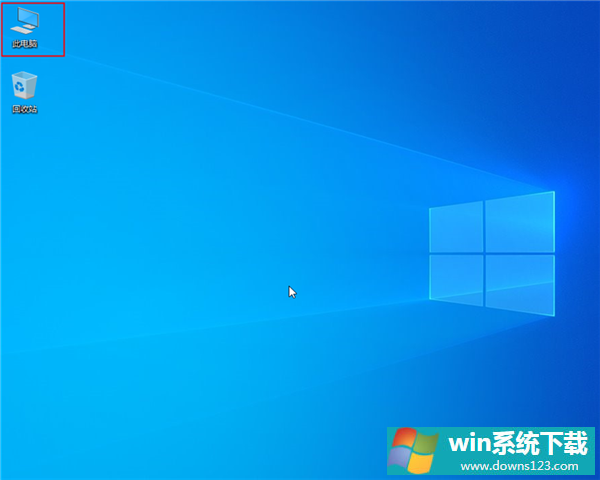win10我的电脑怎么放在桌面呢?
分类:win10教程 2021-08-22
导读: win10我的电脑怎么放在桌面呢?--在XP系统和windows7系统版本中相信大家都已经习惯了通过我的电脑图标进入文件夹来操作文件,而在win10系统默认是不显示我的电脑图标的,那么win10我的电脑怎么放在桌面呢?下面小编就分几步讲解一下如何将我的电...
在XP系统和windows7系统版本中相信大家都已经习惯了通过“我的电脑”图标进入文件夹来操作文件,而在win10系统默认是不显示我的电脑图标的,那么win10我的电脑怎么放在桌面呢?下面小编就分几步讲解一下如何将我的电脑图标放在桌面,希望能帮到大家。
操作步骤如下
1、鼠标移到桌面空白处,点击右键,选择【个性化】。
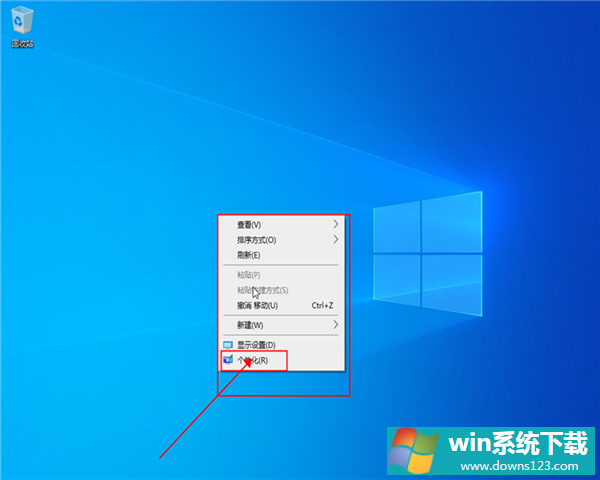
2、进入设置页面之后,再点击【主题】。
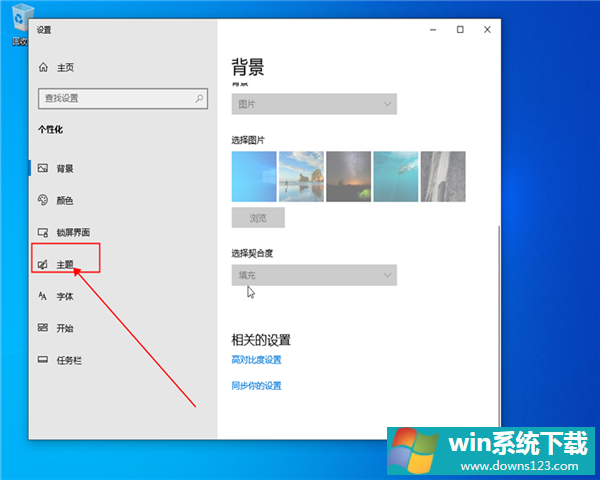
3、右边界面下拉找到【相关的设置】。
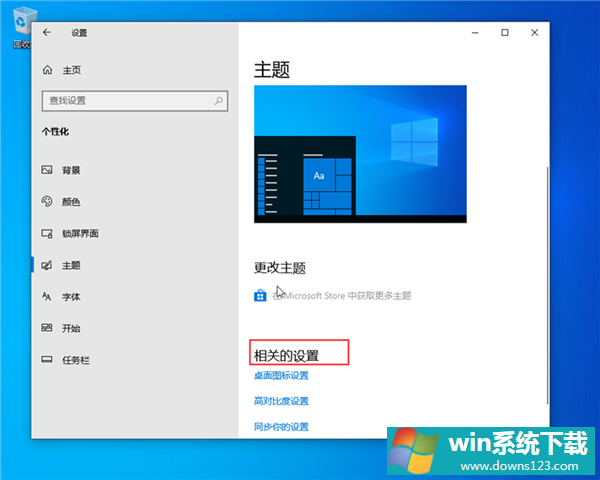
4、选择【桌面图标设置】。
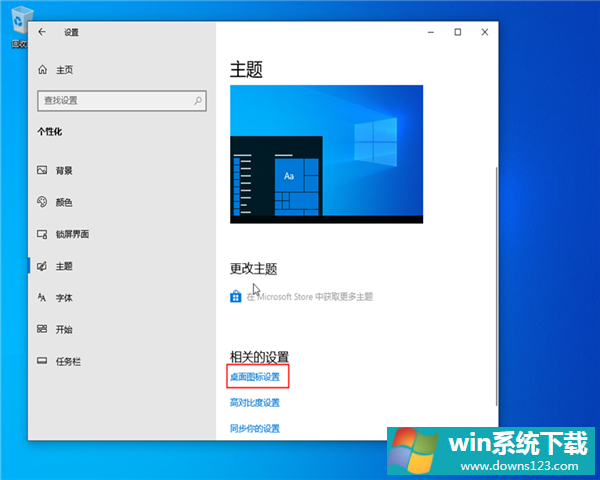
5、勾选【计算机】。
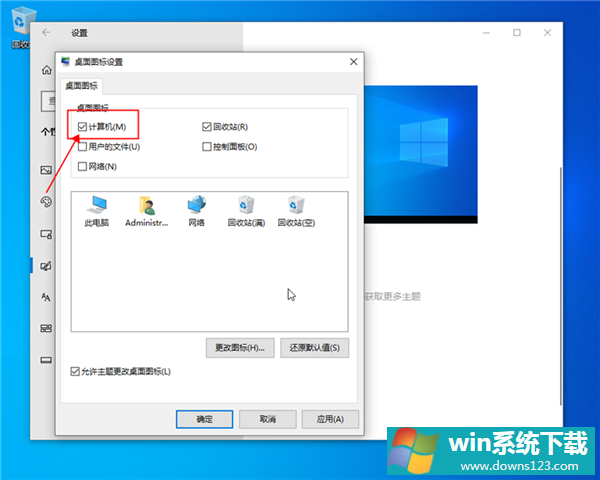
6、点击【确定】。
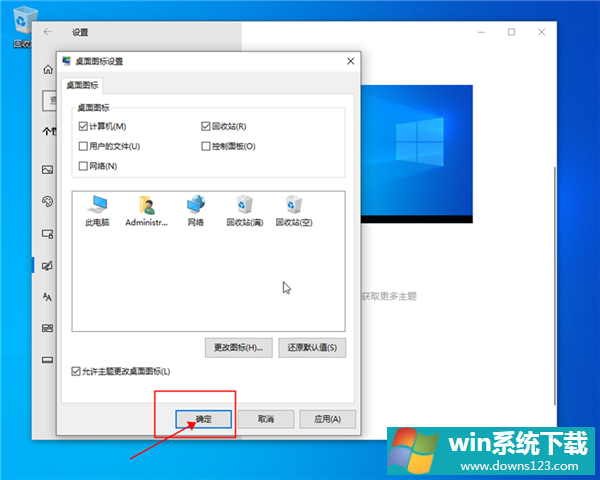
7、即可将【我的电脑】图标恢复到电脑桌面上了。